win7系统电脑关机重启后自动还原处理方法
1.首先在键盘上找到”徽标“+”R“,同时按住,如图

2.之后会弹出下面这个对话框,如图
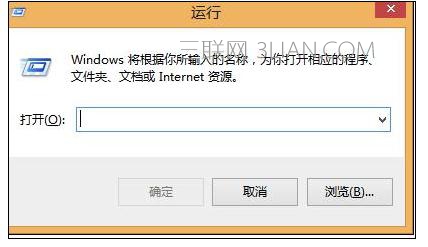
3.在运行里面输入gpedit.msc,如图
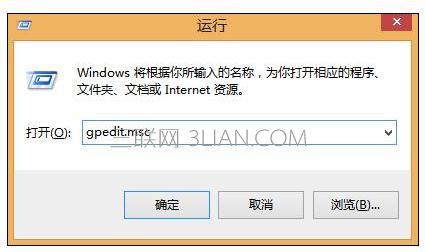
4.找到”用户配置——管理模板——桌面“(左面部分),然后在右侧找到”退出时不保存设置“,设置成禁用即可。如图
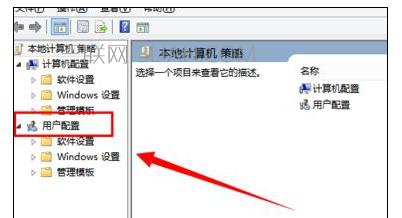
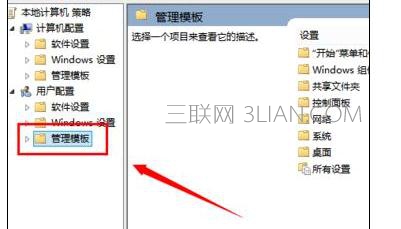
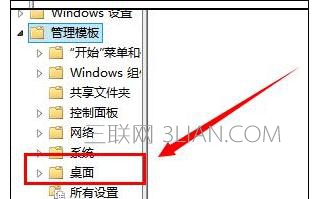
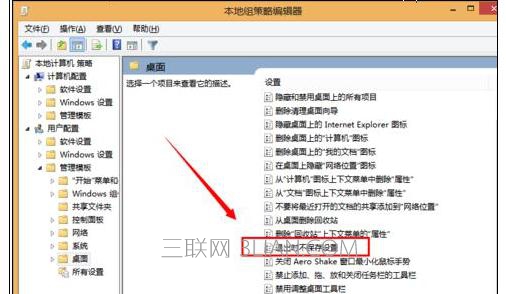

win7系统电脑关机重启后自动还原处理方法
1.首先在键盘上找到”徽标“+”R“,同时按住,如图

2.之后会弹出下面这个对话框,如图
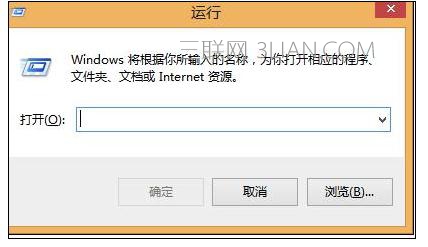
3.在运行里面输入gpedit.msc,如图
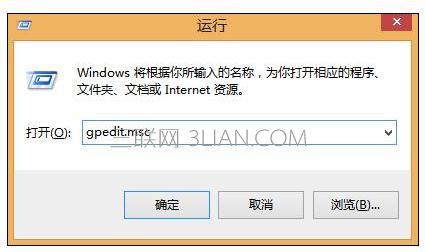
4.找到”用户配置——管理模板——桌面“(左面部分),然后在右侧找到”退出时不保存设置“,设置成禁用即可。如图
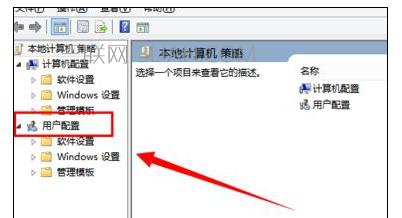
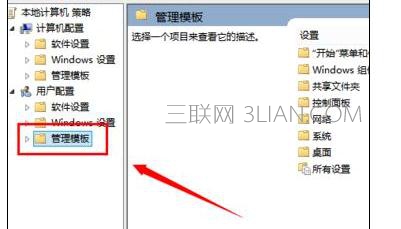
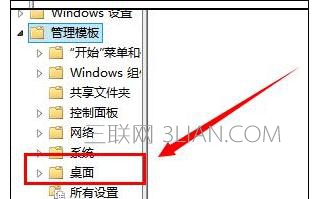
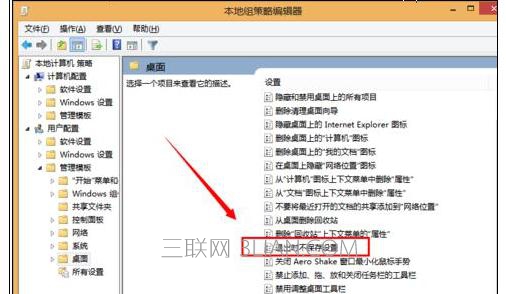


手机看新闻
微信扫描关注